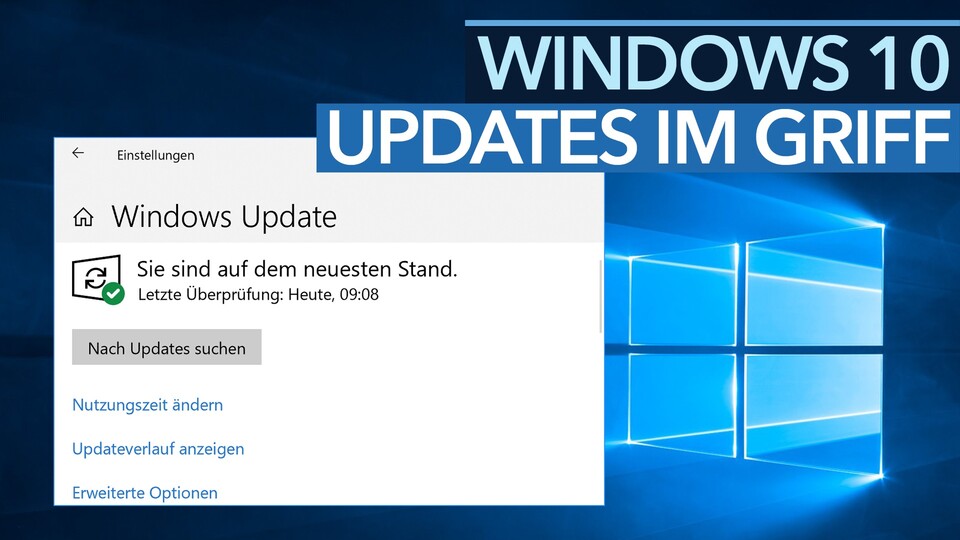
5:15
Updates unter Windows 10 - Tipps für mehr Kontrolle
Windows 10 hat den Ruf, euch zum Installieren von Updates zu zwingen. Aber stimmt das überhaupt? Wir gehen dem Vorwurf auf den Grund und zeigen euch verschiedene Möglichkeiten, die Installation von Updates euren Wünschen anzupassen - inklusive gezielter Begrenzung der Bandbreite beim Download.
Im Vergleich mit den Vorgängern Windows 7 und Windows 8 ist durchaus was dran am Vorwurf zum Update-Zwang - zumindest auf den ersten Blick. Denn während man Windows Updates bei den älteren Versionen auf Wunsch komplett deaktivieren kann, ist das unter Windows 10 nicht ohne weiteres möglich.
Hinweis:
Wenn ihr euch lieber ein Video anschaut, statt einen Text zu lesen, findet ihr alle Informationen aus diesem Artikel auch im inhaltlich identischen Video zu Beginn des Artikels.
Updates unter Windows 10 deaktivieren

Es gibt eine Holzhammermethode, die auch mit Microsofts aktuellem Betriebssystem funktioniert: Ist der Windows-Update-Dienst deaktiviert, können keine Updates mehr heruntergeladen oder installiert werden.
Das ist aber keine dauerhaft sinnvolle Lösung, schließlich verbessern Windows-Updates vor allem auch die Sicherheit. Außerdem berichten einige User, dass der Dienst nach einer gewissen Zeit wieder aktiviert wird (was wir bislang selbst so nicht nachvollziehen konnten). Seit dem Fall Creators Update muss aber ohnehin nicht mehr die Verlockung bestehen, diese Methode kurzzeitig anzuwenden, falls der Download eines größeren Updates mal wieder die gesamte heimische Internetleitung belegt.
Der Grund: Microsoft hat mit dem besagten Update auf die Verionsnummer 1709 die Möglichkeit ergänzt, die Bandbreite für Windows Updates zu begrenzen - allerdings gut versteckt.
Bandbreite für Windows Updates begrenzen

Um die Bandbreite beim Download von Updates zu begrenzen, müsst ihr in den Windows-Einstellungen unter »Update und Sicherheit« erst auf »Erweiterte Optionen« klicken, dort die so genannte »Übermittlungsoptimierung« auswählen und dann noch mal die »Erweiterte Optionen« anklicken - also quasi die erweiterten erweiterten Optionen.
Die Bandbreite lässt sich sowohl für den Download als auch für den Upload von Updates auf ein Minimum von fünf Prozent reduzieren. Das Maximum liegt bei 100 Prozent beziehungsweise bei der gesamten Bandbreite.
Apropos Upload: Der kann zwei Ziele haben: PCs in eurem eigenen Netzwerk oder PCs im Internet. Dieses Peer-to-Peer-System entlastet einerseits die Microsoft-Server, andererseits muss so nicht jeder Rechner in eurem Netzwerk die Updates komplett selbst online herunterladen. Auf Wunsch könnt ihr den Upload von Updates zu anderen PCs aber auch deaktivieren, indem ihr die Option »Downloads von anderen PCs zulassen« im Menü zur Übermittlungsoptimierung ausschaltet.






Nur angemeldete Benutzer können kommentieren und bewerten.
Dein Kommentar wurde nicht gespeichert. Dies kann folgende Ursachen haben:
1. Der Kommentar ist länger als 4000 Zeichen.
2. Du hast versucht, einen Kommentar innerhalb der 10-Sekunden-Schreibsperre zu senden.
3. Dein Kommentar wurde als Spam identifiziert. Bitte beachte unsere Richtlinien zum Erstellen von Kommentaren.
4. Du verfügst nicht über die nötigen Schreibrechte bzw. wurdest gebannt.
Bei Fragen oder Problemen nutze bitte das Kontakt-Formular.
Nur angemeldete Benutzer können kommentieren und bewerten.
Nur angemeldete Plus-Mitglieder können Plus-Inhalte kommentieren und bewerten.